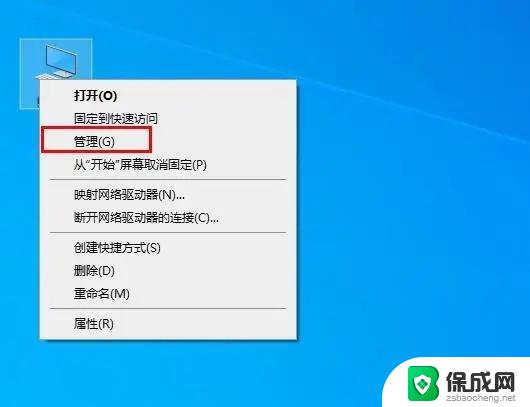win10合并用户 win10系统解除微软账户合并本地账户的步骤
Win10系统提供了合并用户账户的功能,使得用户可以将微软账户和本地账户合并为一个账户,方便管理和使用,在Win10系统中解除微软账户合并本地账户的步骤也十分简单,只需要按照操作提示进行相应操作即可完成解除合并。通过这样的操作,用户可以更加灵活地管理自己的账户信息,提升系统的使用便捷性和安全性。
具体方法:
1.
按下win+r,运行中输入:regedit 打开注册表编辑器。1、进入HKEY_LOCAL_MACHINE\SAM\SAM\Domains\Account\Users 项(如果SAM下无子选项,你需要右键SAM项。权限设置,添加administrator用户完全控制,然后F5刷新就可以看到SAM下面的子项了。)
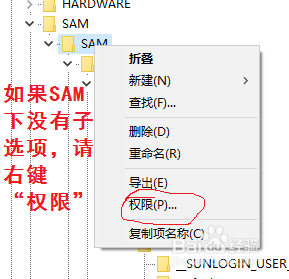
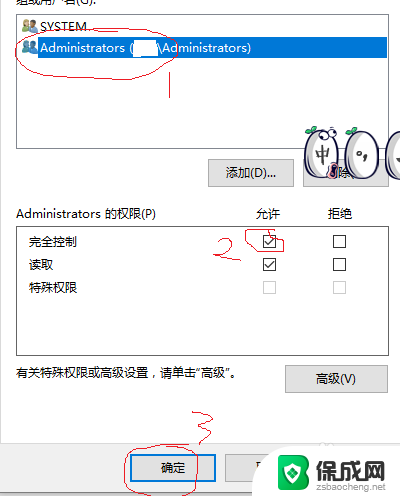
2、查找其项下“Names\Administrator”项默认值0x{ID},并记下ID用于3。
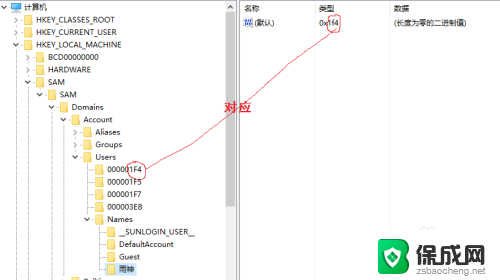
3、查找其项下“00000{ID}”项,存在如下几个键值数据项,对其删除。Surname - 删除InternetUserName - 删除InternetUID - 删除InternetSID - 删除InternetProviderGUID - 删除
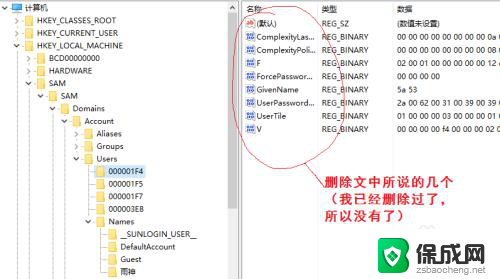
4、因为权限问题,默认打开注册表。是进不到刚才说的项的,只能看到SAM项,下面没有了,其实是因为权限问题,你需要右键SAM项。权限设置,添加administrator用户完全控制,然后F5刷新就可以看到SAM下面的子项了。
5、这下可以注销电脑重新登录,就不再需要密码了。
以上就是win10合并用户的全部内容,有需要的用户可以根据以上步骤进行操作,希望能对大家有所帮助。
win10合并用户 win10系统解除微软账户合并本地账户的步骤相关教程
-
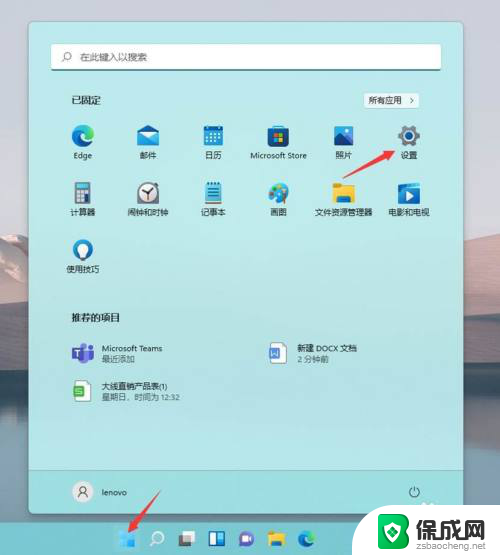 win11本地账户切换微软账户 Win11如何切换微软账户和本地账户
win11本地账户切换微软账户 Win11如何切换微软账户和本地账户2024-09-12
-
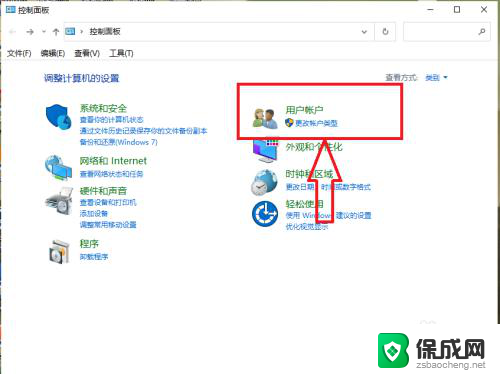 win10设置本地账户名称怎么改 Windows10 更改本地账户名字步骤
win10设置本地账户名称怎么改 Windows10 更改本地账户名字步骤2024-07-25
-
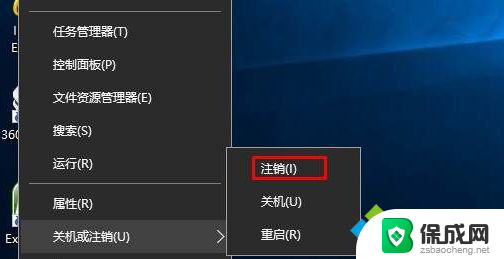 win10普通账户权限 Win10系统下将普通账户修改为管理员账户的步骤
win10普通账户权限 Win10系统下将普通账户修改为管理员账户的步骤2024-05-31
-
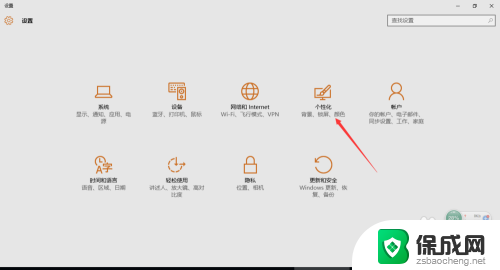 win10同步的壁纸在哪里 win8win10系统怎么恢复微软账户同步的壁纸
win10同步的壁纸在哪里 win8win10系统怎么恢复微软账户同步的壁纸2024-06-24
-
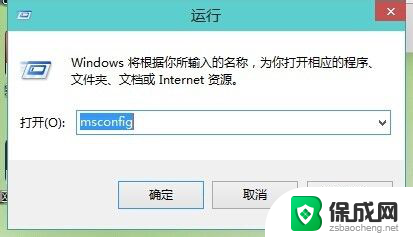 用户账户控制win10 如何取消win10用户账户控制
用户账户控制win10 如何取消win10用户账户控制2024-07-23
- win11用账户控制弹窗怎么关闭 取消Win11用户账户控制步骤
- win10改用微软登录 win10如何设置本地账户登录
- 删除win10默认账户 win10如何永久删除Microsoft账户
- win10如何更改本地账户 Windows10 如何修改本地账号名称
- Win11如何开启开发者模式 Win11开发者模式在哪打开,详细教程一网打尽
- 什么是Windows虚拟主机?Windows虚拟主机有哪些? - 详解Windows虚拟主机的定义和种类
- 微软未发现Win11更新致SSD损坏的关联传闻
- 英伟达GPU,市占94%,性能强劲,是最佳选择!
- 微软推出Windows 11 25H2预览版,Win10支持即将终止,升级Windows 11吧!
- Win11Debloat:优化系统流畅度!让您的Windows 11系统更加流畅!
新闻资讯推荐
- 1 Win11如何开启开发者模式 Win11开发者模式在哪打开,详细教程一网打尽
- 2 什么是Windows虚拟主机?Windows虚拟主机有哪些? - 详解Windows虚拟主机的定义和种类
- 3 微软未发现Win11更新致SSD损坏的关联传闻
- 4 一文搞定 Linux 与 Windows 双系统修复,实用教程分享
- 5 AMD与英特尔杠上了!下一代架构CPU大战爆发热点新闻
- 6 微软发布Windows 11 25H2最新预览版,ISO镜像即将上线
- 7 微软Windows 11年度更新进入测试,全面解析最新功能和改进
- 8 NVIDIA助力城市工业基础设施设计仿真领域最新资讯
- 9 贵显卡比入门款贵几千,差在哪?溢价很值得,还是纯交智商税
- 10 显卡段位大赏,你的“战力”属于哪一档?看看你的显卡性能表现如何
win10系统推荐
系统教程推荐
- 1 倒数日怎么设置在桌面 倒数日桌面显示方法
- 2 如何让windows电脑常亮 怎样让笔记本屏幕保持长时间亮着
- 3 ie8浏览器如何兼容 IE浏览器兼容模式设置方法
- 4 w10如何关闭杀毒 Windows10系统如何关闭自带杀毒软件
- 5 笔记本电脑哪个键代表鼠标右键 用键盘代替鼠标右键的方法
- 6 怎样查看windows激活状态 win10系统激活状态查看步骤
- 7 电脑怎么连接有线打印机设备 电脑连接打印机的设置方法
- 8 win10鼠标单击变双击了 win10系统鼠标单击变双击原因
- 9 iphone怎么将视频设置动态壁纸 iPhone动态壁纸视频设置教程
- 10 电脑锁屏怎么办 电脑自动锁屏怎么取消